همیشه آنلاین هستید؟ لازم نیست نگران از دست دادن یادداشتهای مهم خود در OneNote باشید، اما فقط در صورتی که OneNote به درستی همگامسازی شود.
همگام سازی به این معنی است که تغییرات شما به صورت آنلاین ذخیره شده و در همه دستگاه های دارای OneNote شما به روز می شوند. به این ترتیب، شما همیشه می توانید آخرین نسخه یادداشت های خود را هر کجا که می روید داشته باشید. با نصب برنامه OneNote (یا از مرورگر وب خود) می توانید از هر دستگاهی به یادداشت های خود دسترسی داشته باشید.
برای همگامسازی یک نوتبوک در OneNote برای Windows، میتوانید بین همگامسازی دستی و خودکار یکی را انتخاب کنید. همگام سازی دستی به شما امکان می دهد زمان و تعداد دفعات همگام سازی نوت بوک خود را کنترل کنید. همگامسازی خودکار به OneNote امکان میدهد هر زمان که نوتبوکهای شما را تغییر میدهید یا میبندید، آنها را در پسزمینه همگامسازی کند.
نحوه همگام سازی دستی نوت بوک OneNote
نوت بوک های OneNote شما باید به طور خودکار با سرورهای مایکروسافت همگام شوند. با این حال، اگر میخواهید مطمئن شوید که آخرین یادداشتهایی که ایجاد کردهاید برای همه دستگاههایتان قابل دسترسی هستند، میتوانید نوتبوکهای خود را در هر نقطه به صورت دستی همگامسازی کنید.
برای همگام سازی OneNote به صورت دستی، این مراحل را دنبال کنید.
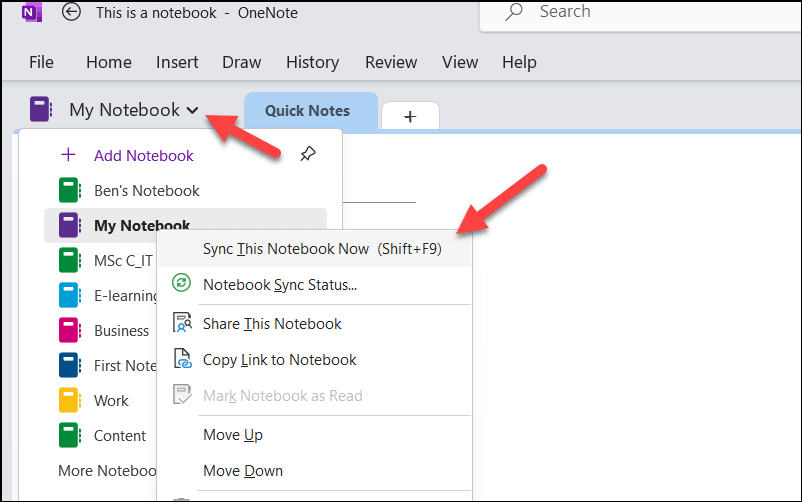
این مراحل را برای هر یک از نوت بوک خود تکرار کنید. تا زمانی که یک اتصال اینترنتی فعال دارید، نوت بوک (یا نوت بوک) شما به صورت دستی همگام سازی می شود.
نحوه همگام سازی خودکار یک نوت بوک OneNote
OneNote به طور پیشفرض یک سرویس مبتنی بر ابر است، بنابراین نباید نگران همگامسازی یادداشتهای خود باشید. با این حال، اگر اینطور نیست، یا قبلاً این ویژگی را غیرفعال کردهاید، باید قابلیت همگامسازی خودکار OneNote را بازیابی کنید.
همگامسازی خودکار به OneNote امکان میدهد هر زمان که نوتبوکهای شما را تغییر میدهید یا زمانی که آنها را میبندید، در پسزمینه همگامسازی کند. به این ترتیب، لازم نیست نگران همگام سازی دستی باشید.
برای فعال کردن همگامسازی خودکار OneNote، این مراحل را دنبال کنید.
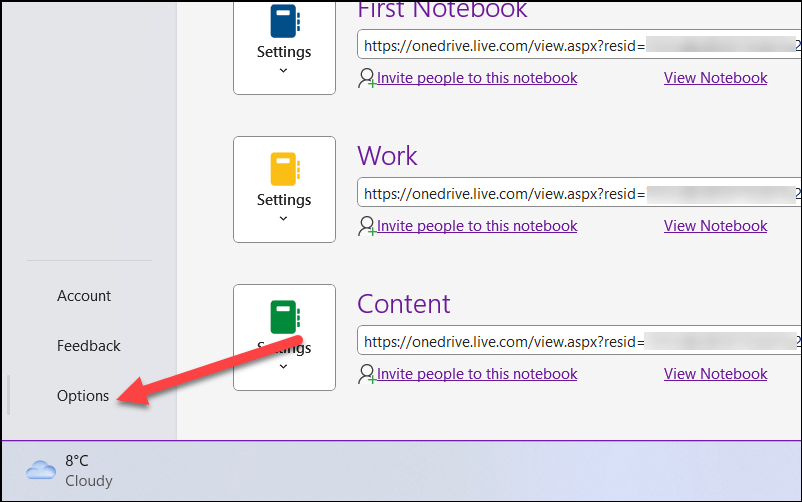
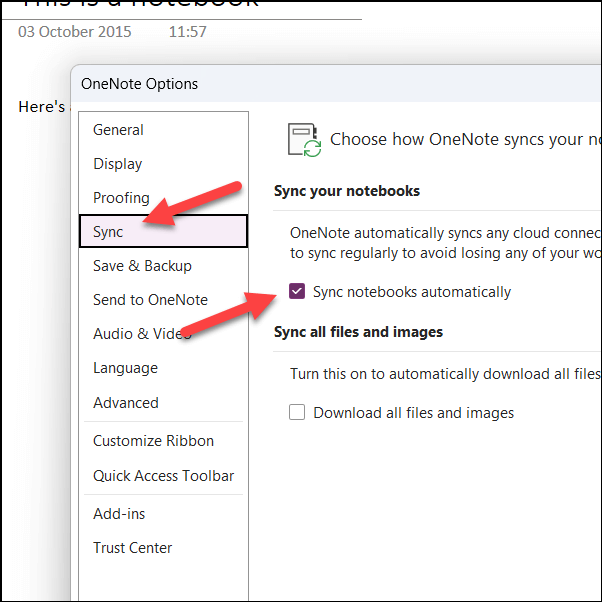
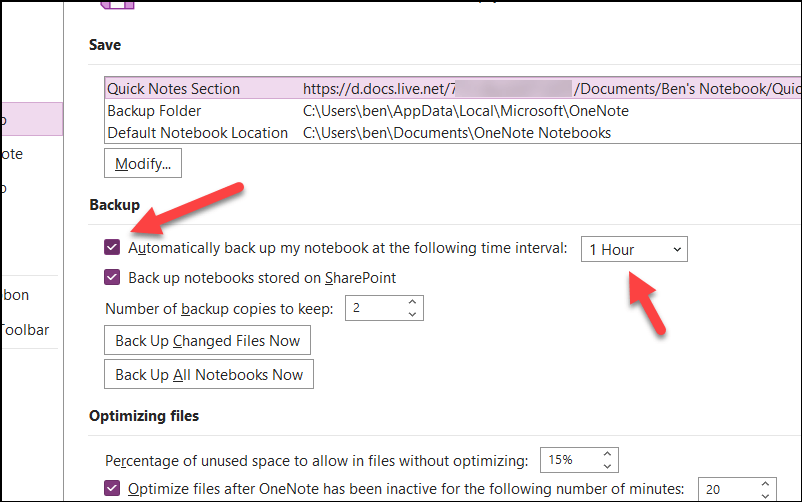
با فعال بودن این تنظیمات، نوت بوک های OneNote شما باید به طور خودکار همگام سازی را آغاز کنند. هر زمان که تغییری ایجاد کنید این کار ادامه خواهد داشت.
چگونه وضعیت همگام سازی نوت بوک خود را در Microsoft OneNote بررسی کنیم
اگر مشکلی در همگامسازی نوتبوکهای خود دارید و مطمئن هستید که مشکل با اتصال اینترنت شما نیست، ممکن است بخواهید علت را بررسی کنید. میتوانید این کار را با بررسی وضعیت همگامسازی نوتبوکهای OneNote خود انجام دهید.

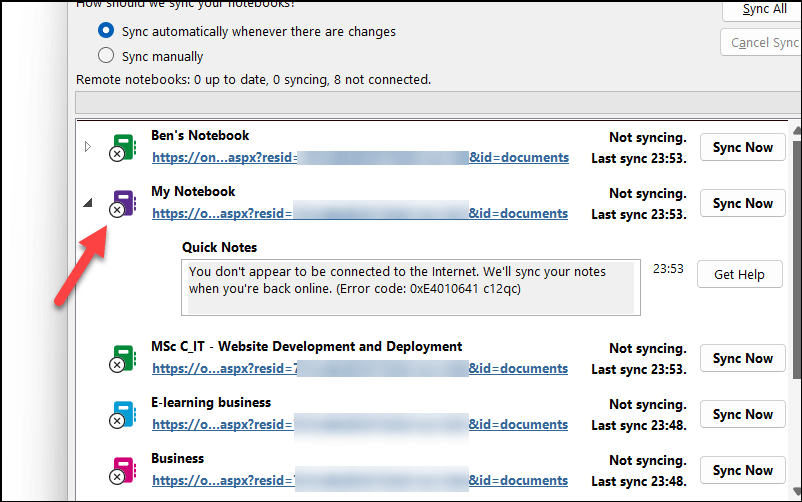
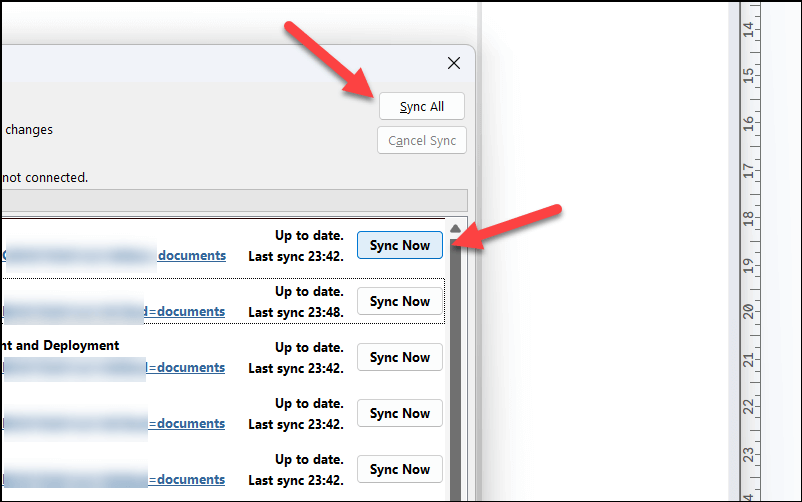
اگر نوتبوکهای OneNote همگامسازی نمیشوند شما، باید بعداً علت را عیبیابی کنید. به یاد داشته باشید که قبل از ادامه وضعیت اتصال خود را دوباره بررسی کنید و مطمئن شوید که فایروال ویندوز OneNote را مسدود نمی کند.
مدیریت یادداشت های خود در Microsoft OneNote
همگامسازی نوتبوکهای خود در OneNote راهی عالی برای بهروزرسانی و در دسترس نگهداشتن یادداشتهایتان است—بدون توجه به دستگاهی که استفاده میکنید.
همگامسازی OneNote یکی از اساسیترین ویژگیهای ارائه شده است، اما برخی دیگر وجود دارد، ویژگی های جالب تر OneNote که میتوانید امتحان کنید. برای مثال، اگر میخواهید تجربه OneNote خود را افزایش دهید، میتوانید با استفاده از قالب نوت بوک را برای شروع سریع امتحان کنید..
.